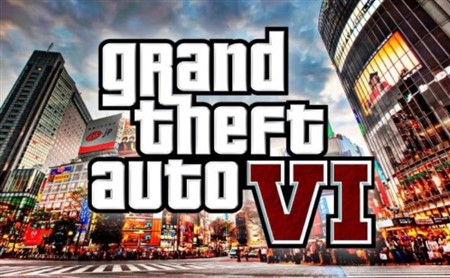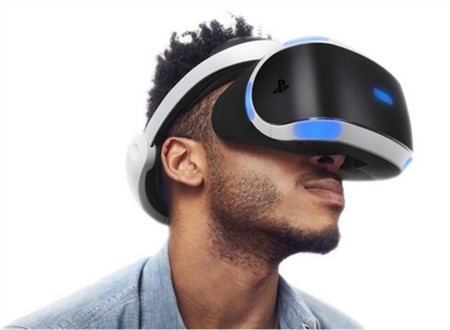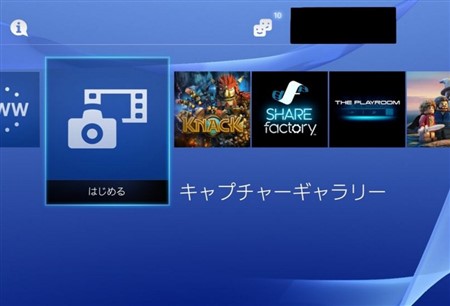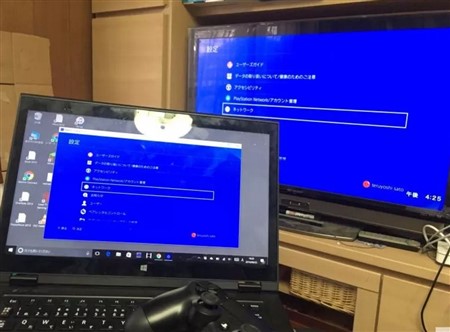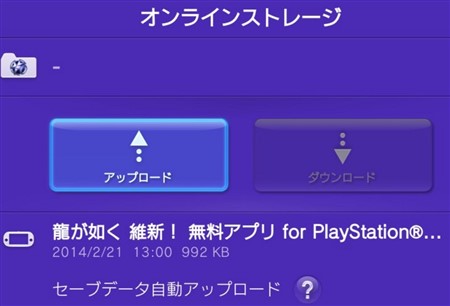PS4コントローラーDUALSHOCK4を有線/無線でPCで使う方法
更新日:2020年09月17日
PS4は様々な附属品が付いており、TVに繋げることはもちろん、インターネットへの接続やPCへの接続なども可能です。
特に利用者が感動したのが「コントローラー」であり、手へのフィット感や触り心地などは文句の付け所がないと言われるほど。
そんなPS4のコントローラーですが、PCに接続してコントローラーを使ってPCゲームをしたいと考えている人は、少なくありません。
そこでこの記事では、PS4のコントローラーを、PCでも使用可能にする方法について紹介しています。
スポンサーリンク
1.Steamを使ってPS4のコントローラーをPCに接続する方法
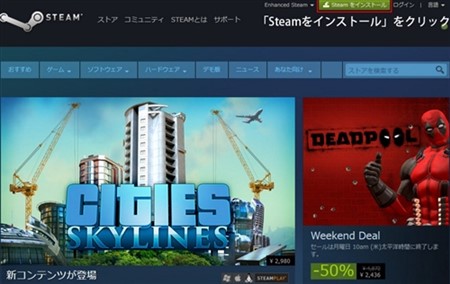
PS4のコントローラーをPCに接続する方法として、パソコンで操作できるソフト「Steam」を導入するというものがあります。
それにはまず、PS4のコントローラーをパソコンが認識できるように、Steamをインストールしなければいけません。
①Steamクライアントをインストールしよう
Steamクライアントをインストールするには、以下のURLをクリックしてホームページへ移動します。
公式サイトへ移動できたら、画面右上に注目してください。
「Steamをインストール」という小さなボタンがあるので、そちらをクリックします。
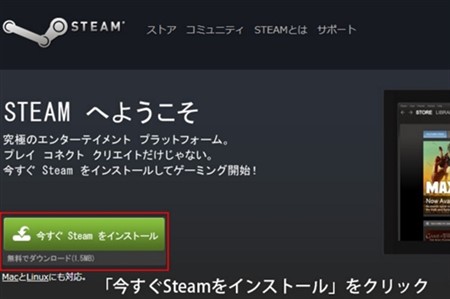
画面が切り替わり、ソフトのインストール専用画面になるので、左下にある「今すぐSteamをインストール」という緑色のボタンを選択しましょう。
ボタンを選択すると、自動的にダウンロードが開始されるので分かりやすい場所へ移動させておきます。
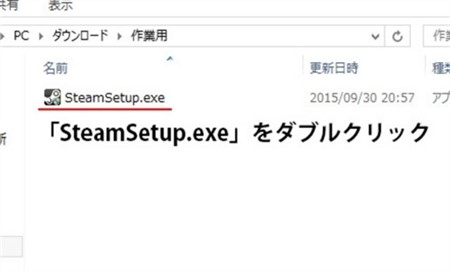
ダウンロードが完了したら、「SteamSetup.eve」をダブルクリックして、セットアップウィザードを起動してください。
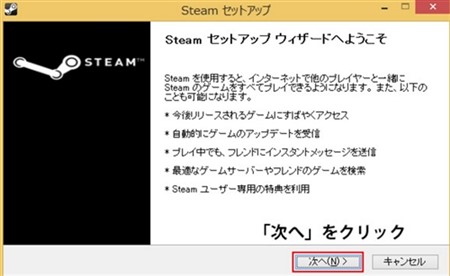
セットアップウィザードが表示されたら、画面右下にある「次へ」をクリックします。
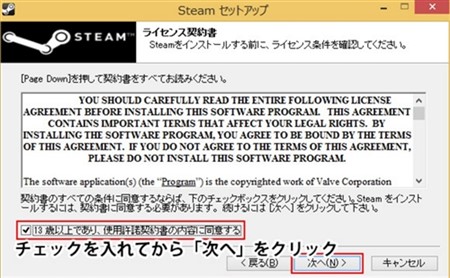
次にライセンス契約書が表示されるので、チェックボックスに「レ点」を入れてから「次へ」を選択しましょう。
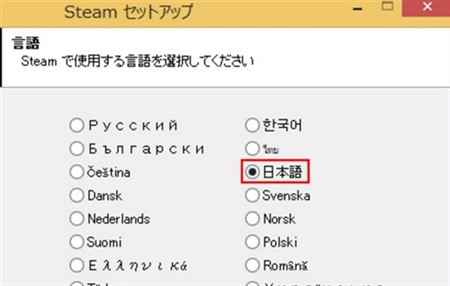
その後、言語を選択するので「日本語」を選び、「次へ」をクリック。
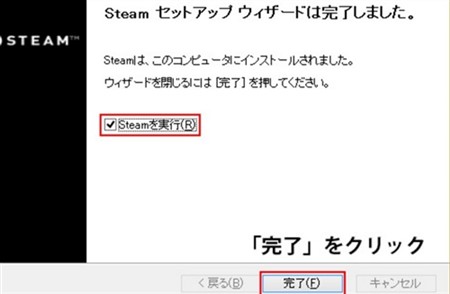
そうしたら、インストールの実行が開始されるので、「完了」をクリックします。
スポンサーリンク
②Steamアカウントに登録しよう
Steamクライアントのインストールが完了したら、続いてSteamのサービスを使うためにアカウント登録をします。
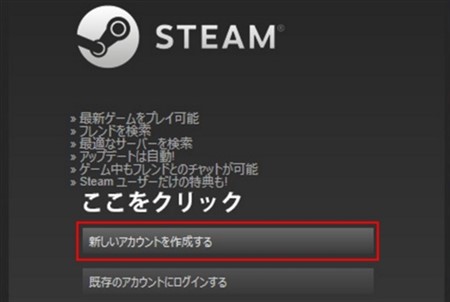
最初にインストールしたSteamを起動するとアップデートが開始されるので、そちらを待ってから「新しいアカウントを作成する」という項目をクリックしてください。

プライバシーポリシーなどに同意をしたら、アカウント名やパスワードを入力して、画面右下にある「次へ」を選択します。
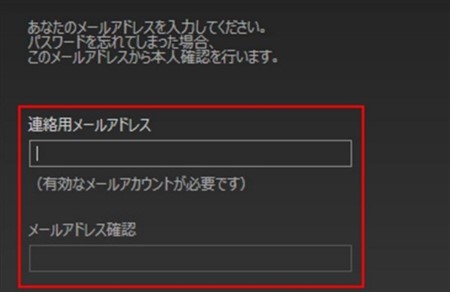
続いて連絡可能なメールアドレスを正しく入力し、「次へ」をクリックしましょう。
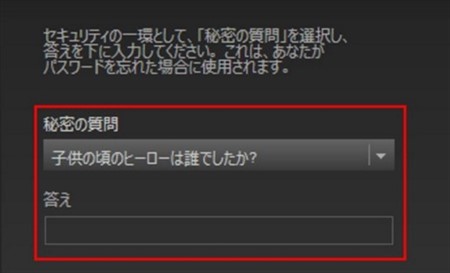
最後に「秘密の質問」を設定したら、「次へ」をクリックするとアカウントの作成は完了します。
スポンサーリンク
③Steamアカウントの最終確認をするやり方
Steamをインストールし、アカウント作成をしたら最終確認をしておきましょう。
Steamのインストールが完了しているなら、デスクトップにショートカットアイコンが表示されているので、そちらをダブルクリックして起動します。
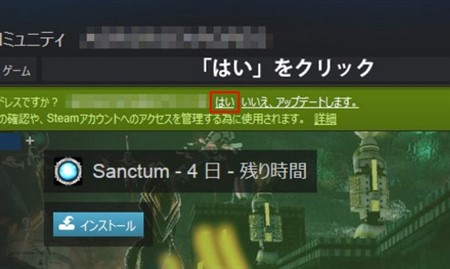
起動すると、画面上部にメールアドレスの確認についての項目が表示されているので「はい」をクリックしてください。
するとあなたが登録したメールアドレスに、確認メールが届きますのでそちらを開いてください。

メールの中に、「Click here to verify ~」と書かれた部分がありますが、こちらがリンクとなっていますのでクリックしましょう。
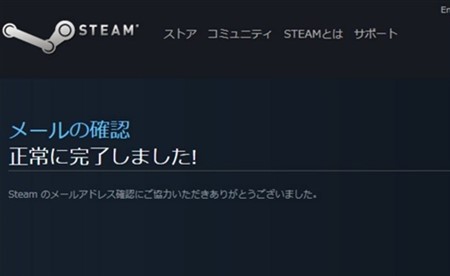
するとSteamブラウザが立ち上がって、「メールの確認 正常に完了しました!」と表示されれば完了です。
スポンサーリンク
④PS4のコントローラーをPCにUSB接続しよう

PS4のコントローラーを本体に附属されているUSBを使い、PCと接続します。
パソコンに接続された段階で、自動的にドライバのインストールが開始されるので終了するのを待ちましょう。
PS4のコントローラー単品で購入した場合はUSBは附属されていないので、別途購入する必要があるでしょう。
⑤コントローラーをPC上で動かすために「Steam」の設定しよう
PS4のコントローラーをPC上で動かすためには、さきほどインストールした「Steam」を利用しなければいけません。
そのため、コントローラーをPCに接続した段階で、「Steam」を起動しましょう。
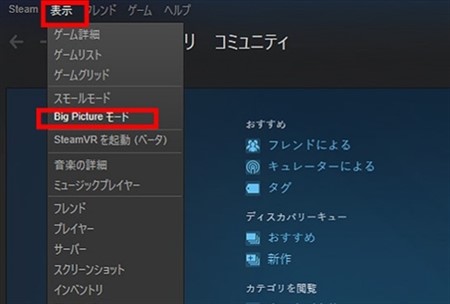
パソコンでSteamを起動できたら、画面上部にある「表示」をクリックしてください。
各種項目が表示されるので、「Big Pictureモード」を選択します。
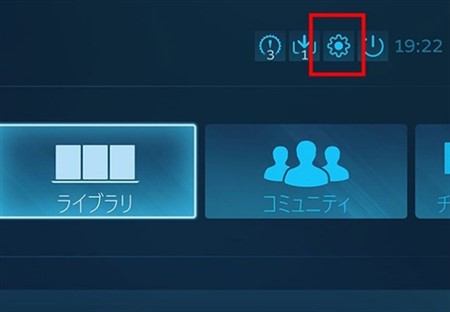
すると画面が切り替わるので、右上にある「歯車」アイコンをクリックしましょう。
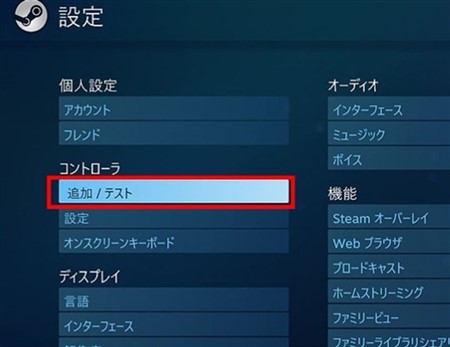
設定画面がトップに表示されるので、ここから「追加/テスト」をクリックします。
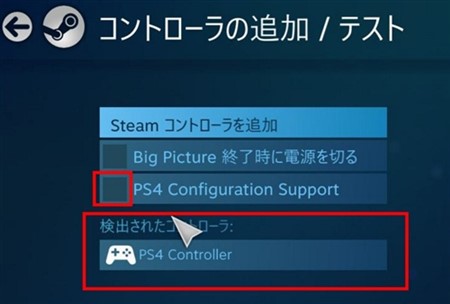
画面が再び切り替わり、「検出されたコントローラー」の部分に、「PS4 Configuration Support」があるのでチェックを入れてください。
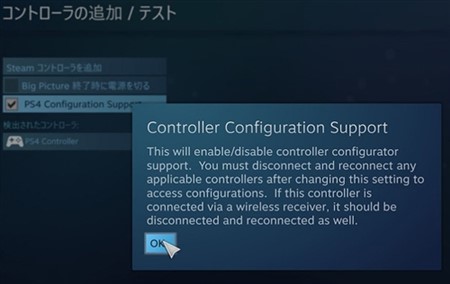
確認のダイアログが表示されるので、「OK」を選択します。
これでPS4のコントローラーをPC上で有効化することができました。
スポンサーリンク
⑥有効化されたPS4のコントローラーが機能するか確かめよう
PS4のコントローラーをPC上で有効化できたら、実際に動くかどうかを確かめましょう。
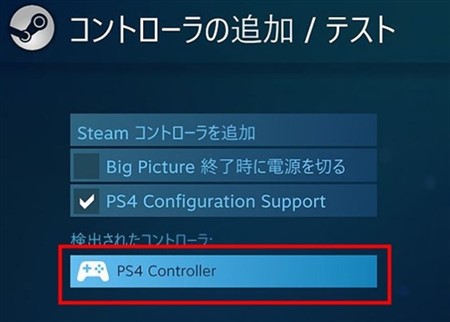
それには、先ほど出てきた、「Big Pictureモード」から「歯車アイコン」、「追加/テスト」の順でクリックすると表示される、「コントローラーの追加/テスト」の画面を出します。
pc4のコントローラーを有効化すると、「PS4 Controller」が追加されているので、この項目をクリックしてください。
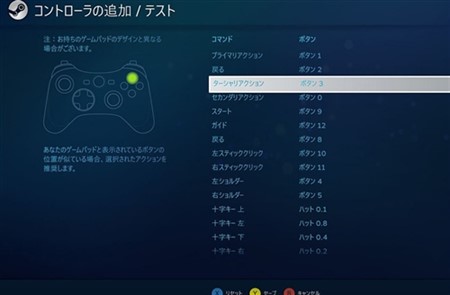
すると、コマンドとボタンの対応表一覧が出てくるので、この表示がされていれば有効化はしています。
続いて、実際にゲームを起動してみて、本当にPS4のコントローラーを使ってPC上にて操作できるかを確かめましょう。
ほとんどの場合は問題なく動きますが、挙動が怪しいならば再起動をしてみると直る場合が多いです。
スポンサーリンク
2.PS4のコントローラーを無線でPC接続する方法

PS4のコントローラーをBluetoothなどの無線を使って接続するには、どのような手順を取るべきなのでしょうか?
有線接続によって発生するコードの絡まりなどが、無線による接続では解消されることが多いので、便利ですよね。
まずは、PS4コントローラーの、「Shareボタン」を押しながら、「psのタン」を同時押しします。
このとき、10秒以上は同時押しを続けてください。

するとペアリングモードを示す白色が点滅状態として発生します。
コントローラーをペアリングモードにしたら、次はPC上の設定を行います。
ここではWindows10をサンプルとして説明していますが、Macでも基本は同じです。
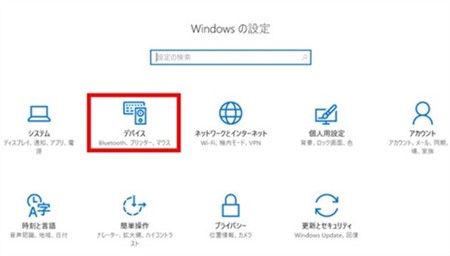
まずは、PC上にある「Windows」アイコンから、「設定」を選び「デバイス」を選択しましょう。
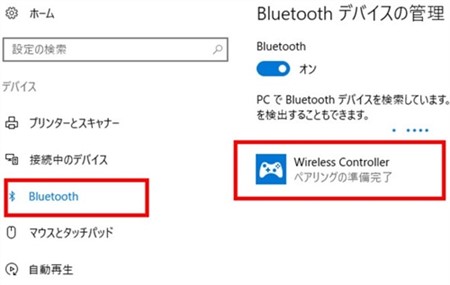
デバイスの画面になったら、「Bluetooth」をクリックし、「オン」になっているのを確認してください。
その下にある、「Wireless Controller」が「ペアリングの準備完了」と表示されていればOKですので、こちらをクリックします。
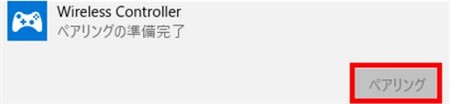
続いて「ペアリング」をクリックして少し待つと、「接続済み」に変われば準備完了。
これでPS4のコントローラーを、PCに無線で接続することができました。
まとめ

PS4のコントローラーを、PCでも使用可能にする方法について、紹介してきました。
PS4のコントローラーをPCと無線や有線接続をすれば、自動的にPCがコントローラーを認識してくれます。
これである程度のゲームには対応できますが、フル対応となると「Steam」などのソフトが必要。
ここではSteamソフトをインストールする手順から説明し、コントローラーを有効化までの流れを見ていきました。
用語などが並んで難しいと思えるかもしれませんが、実際の手順は複雑ではないので、サンプル画像を参考にしながら取り組んでみてくださいね。